Как запустить блок питания без компьютера (отдельно от материнской платы): включение перемычкой из провода
Содержание
- Подготовка и суть включения блока питания без компьютера
- Какие контакты нужно замкнуть для запуска блока питания
- Дальнейшие действия если БП не запустился
- Проверяем на исправность
- Советы по ремонту
- Когда лучше заменить на новый
Блок питания – важная часть персонального компьютера, и при сбоях в работе ПК есть резон в первую очередь проверить источник напряжения. Экспериментировать с питанием внутри компьютера опасно – можно вывести из строя дорогостоящие платы. Поэтому для диагностики и ремонта БП лучше снять и проверить отдельно.
Подготовка и суть включения блока питания без компьютера
Примерно до середины 90-х годов прошлого столетия в персональные компьютеры устанавливались блоки питания стандарта AT. На тыльной панели такого БП располагался сетевой выключатель. Запуск БП и старт компьютера осуществлялся включением этого коммутационного элемента, им же осуществлялось отключение питания по окончании работы.
С развитием операционных систем потребовалось корректное выключение ПК по окончании работы с помощью специальных алгоритмов и процедур, и на смену стандарту AT пришел стандарт ATX. Новые БП поддерживают дежурное напряжение при появлении сети 220 вольт, запускаются и отключаются аппаратными средствами компьютера. Наряду с положительными сторонами, это вызвало определенные проблемы в случаях, когда надо завести БП отдельно от компьютера. Для проверки работоспособности блока теперь требуется произвести определенные манипуляции.
Читайте также: Как понять что блок питания компьютера неисправен
Какие контакты нужно замкнуть для запуска блока питания
Чтобы запустить блок питания без компьютера, надо сымитировать сигнал Power_ON с материнской платы. Для этого в разъеме источника предусмотрен проводник в изоляции зеленого цвета. В дежурном режиме на нем присутствует напряжение +5 вольт (подтягивается резистором от шины дежурного напряжения). Для запуска этот провод на матплате соединяется с земляной шиной (0 вольт). Чтобы включить компьютерный БП без материнской платы, этот сигнал и надо воспроизвести, замкнув проводник в зеленой изоляции на ноль. Это удобно сделать прямо на разъеме – в нем есть несколько земляных проводов (черного цвета). Проще всего использовать соседний. Для этого подойдет канцелярская скрепка, кусочек провода, вывод неисправного электронного элемента и т.п.
Для запуска этот провод на матплате соединяется с земляной шиной (0 вольт). Чтобы включить компьютерный БП без материнской платы, этот сигнал и надо воспроизвести, замкнув проводник в зеленой изоляции на ноль. Это удобно сделать прямо на разъеме – в нем есть несколько земляных проводов (черного цвета). Проще всего использовать соседний. Для этого подойдет канцелярская скрепка, кусочек провода, вывод неисправного электронного элемента и т.п.
Если принудительный пуск пройдет удачно, это будет понятно и без замеров напряжения. Кулер БП питается от одного из выходных напряжений (как правило, +12 вольт) и по звуку запустившегося вентилятора все станет понятно.
Читайте также
Распиновка разъемов блока питания компьютера по цветам и напряжению
Дальнейшие действия если БП не запустился
Если запуск блока питания проволочной перемычкой оказался неудачным, то в первую очередь следует проверить:
- наличие напряжения 220 вольт в розетке;
- исправность сетевого шнура;
- наличие дежурного напряжения на выводе 9 (фиолетовый провод) разъема из 20 (24) пинов.

Первые две проблемы решаются подключением БП в заведомо исправную розетку или заменой сетевого шнура. Вторая проблема серьезнее. Дежурное напряжение (Stand by) служит для питания микросхемы ШИМ (а также для работы схем запуска компьютера от кнопки, мыши или клавиатуры), и если это напряжение отсутствует, то включение будет невозможным. Потребуется более глубокая диагностика источника (хотя может оказаться, что самопроизвольно перегорел плавкий предохранитель во входных цепях БП).
Проверяем на исправность
Если БП успешно стартанул, его надо проверить на полную работоспособность. В составе компьютера это произойдет само собой – при отсутствии любого из питающих напряжений или при их выходе за установленные пределы не сформируется сигнал PG (Power_good, PWR_OK). В его отсутствие BIOS не даст запустить операционную систему и известит об этом продолжительным звуковым сигналом (непрерывным или прерывистым).
В данном случае тестирование проводится без ПК, поэтому проверять придется каждое выходное напряжение отдельно. Сделать это можно с помощью мультиметра или специального тестера для блоков питания. Он представляет собой цифровой вольтметр с терминалами для подключения любого разъема БП.
Сделать это можно с помощью мультиметра или специального тестера для блоков питания. Он представляет собой цифровой вольтметр с терминалами для подключения любого разъема БП.
Напряжения замеряются на каждом разъеме, уровень определяется по цвету провода. Допустимые пределы отклонения указаны в таблице.
| Цвет изоляции провода | Напряжение, В | Допустимые пределы, В |
|---|---|---|
| Черный | 0 В (земля, общий провод) | |
| Красный | +5 | +4,75..+5,25 |
| Оранжевый | +3,3 | +3,285..+3,45 |
| Желтый | +12 | +11,4..+12,6 |
| Белый | -5 | |
| Синий | -12 | |
| Зеленый | +5 Power_ON | 0 вольт при разрешенном запуске |
| Серый | +5 Power_good | |
| Фиолетовый | +5 Stand by |
Отдельное внимание надо уделить наличию напряжения Power_Good на сером проводе (8 пин на самом большом разъеме на 20 или 24 контакта). Этот сигнал формируется, когда все остальные напряжения в норме. Но может случиться так, что при наличии питания всех уровней сигнал PG отсутствует из-за неисправности внутренней схемы. В такой ситуации BIOS считает источник питания неисправным, и не дает операционной системе запуститься.
Этот сигнал формируется, когда все остальные напряжения в норме. Но может случиться так, что при наличии питания всех уровней сигнал PG отсутствует из-за неисправности внутренней схемы. В такой ситуации BIOS считает источник питания неисправным, и не дает операционной системе запуститься.
Мощные резисторы для имитации нагрузки блока питания.
Статья в тему: 5 способов проверки блока питания компьютера
Советы по ремонту
Если все напряжения в порядке, значит БП можно считать исправным и устанавливать в компьютер. Если что-то не так, источник питания можно попытаться отремонтировать. Успех ремонта зависит от соотношения проблемы и квалификации мастера. Некоторые неисправности можно выявить визуальным осмотром и устранить, не владея особыми навыками (но уметь паять в большинстве случаев будет нужно).
Самая распространенная проблема, которую можно выявить невооруженным взглядом – вздувшиеся, потекшие и разорванные оксидные конденсаторы. Если такие найдутся, их надо без раздумий выпаять и заменить на аналогичные или с большим напряжением и емкостью.
Если такие найдутся, их надо без раздумий выпаять и заменить на аналогичные или с большим напряжением и емкостью.
Дальше надо осмотреть плату со стороны проводников на предмет некачественных паек, трещин в дорожках платы и трещин в местах припайки компонентов. Этот осмотр лучше производить под увеличением. Выявленные проблемы устраняются с помощью паяльника.
При осмотре можно определить неисправность плавкого предохранителя – если он в стеклянном корпусе. Если корпус керамический, вставку надо прозвонить мультиметром.
Неисправный предохранитель во входных цепях БП.Также визуально можно обнаружить выгоревшие элементы. Их также надо заменить, но надо иметь в виду, что причина выгорания может быть в других компонентах, чью неисправность на взгляд не определить. Поэтому, скорее всего, ремонт такой заменой не ограничится.
Выгоревшие элементы на плате блока питания.Если осмотром неисправность найти не удалось, потребуется более глубокая диагностика БП, для этого понадобится схема блока питания, осциллограф и навыки работы с ним.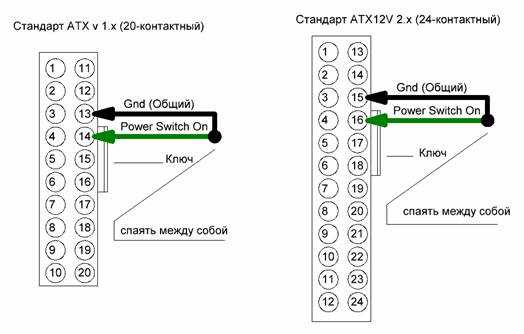
Когда лучше заменить на новый
Даже если блок питания полностью исправен, в некоторых случаях приходится его заменять на новый. Например, при модернизации компьютера и установке более энергоемкого оборудования, если мощность старого БП уже не может обеспечить питание новых комплектующих.
Если источник питания неисправен, то его замена обосновывается с экономической точки зрения – нет смысла заниматься поиском и устранением проблемы, когда стоимость ремонта становится сравнима с ценой покупки нового БП. При достаточной квалификации и наличии приборов самостоятельное восстановление работоспособности обойдется дешево – дорогостоящих деталей в блоке питания нет, большинство комплектующих стоят копейки. При обращении в специализированную мастерскую придется оплатить еще и стоимость работ, которая может быть значительной. Еще решающим может оказаться вопрос сроков – диагностика и ремонт потребуют времени (в мастерской или самостоятельно), а компьютер может оказаться нужным прямо сейчас. В этом случае придется покупать новый узел.
В этом случае придется покупать новый узел.
Еще один вопрос – электронные компоненты. Иногда их найти проблематично (это относится к намоточным деталям – трансформаторам и дросселям), если нет блока-донора.
На практике блоки питания ремонтируют редко – если только в качестве хобби. В большинстве случаев неисправный модуль сразу идет под замену.
В завершении для наглядности рекомендуем серию тематических видеороликов.
youtube.com/embed/tVaLv-LkhqU?feature=oembed» frameborder=»0″ allow=»accelerometer; autoplay; clipboard-write; encrypted-media; gyroscope; picture-in-picture» allowfullscreen=»»/>Как запустить блок питания без компьютера и зачем это нужно
Главная » Новичкам
Просмотров 7.1к. Опубликовано Обновлено
Пытаясь протестировать работоспособность каких-то компонентов компьютера, пользователи идут на различные ухищрения. К примеру, многие пытаются включить блок питания без компьютера или материнской платы при помощи специальной самодельной перемычки. Для этого придется быть опытным пользователем, умеющим обращаться не только с системой, но и с железом. Об этом наша статья.
Содержание
- Как запустить блок питания без компьютера и ноутбука с помощью перемычки — инструкция, видео
- Как включить блок питания без материнской платы
- Выводы
- Плюсы и минусы
- Видеообзор
Как запустить блок питания без компьютера и ноутбука с помощью перемычки — инструкция, видео
Активировать блок питания форм-фактора ATX без компьютера можно, если вы хотите, например, протестировать работоспособность этого компонента отдельно. Все же иногда причиной того, что блок питания не запускается, становится не его поломка, а проблемы с разъемом.
Все же иногда причиной того, что блок питания не запускается, становится не его поломка, а проблемы с разъемом.
Для начала вам понадобятся:
- Кусачки.
- Какой-то провод или небольшая металлическая проволока, скрепка.
- Легкий компонент, например, кулер.
Подключите к блоку питания какое-то устройство, чтобы источник не работал впустую, а был под нагрузкой. Если заставлять его работать просто так, компонент может просто сгореть.
Зачистите концы провода и согните его в форме небольшой дуги. Металлическими концами соедините между собой зеленый и черный провод ― PS_ON и COM. После этого включите устройство в розетку.
На отдельных блоках питания цвета часто бывают спутаны. Лучше посмотрите расположение контактов в документации или в интернете.
Как включить блок питания без материнской платы
Инструкция для включения блока без материнской платы полностью аналогична приведенной выше. Можете воспользоваться приведенным алгоритмом.
Можете воспользоваться приведенным алгоритмом.
Если текстовый вариант вам не по душе, посмотрите видео, приведенное немного ниже. Вместо провода или проволоки можете использовать обычную канцелярскую скрепку. Но предварительно разогните ее.
Ни в коем случае не разбирайте блок питания. В нем всегда сохраняется огромный заряд электрического тока.
Выводы
Мы не рекомендуем использовать эту инструкцию, если вы впервые в жизни разобрали свой компьютер. Неопытный пользователь может случайно спалить блок питания или получить поражение электрическим током. Ну а для опытных мы все рассказали, дополнительно посмотрите видео.
Плюсы и минусы
Плюсы включения БП без материнской платы:
- Можно протестировать его работоспособность отдельно.
- Устройство используют как отдельный источник питания.
Минусы включения БП без материнской платы:
- Нужно уметь работать с «железом».
- Можно получить удар электрическим током.

- Легко спалить.
Видеообзор
Оцените автора
Как вручную включить блок питания ATX?
Автор: W1zzard Дата: 24-05-2004 07:10:17 | |
Чтобы включить блок питания ATX, который не подключен к материнской плате, используйте провод или скрепку для бумаг, чтобы замкнуть зеленый провод (PS_ON) на любой из черных проводов (COM).
Кроме того, имейте в виду, что в некоторых более старых моделях Dell (старше, чем Dimension 4300) использовались проприетарные блоки питания, которые не соответствуют стандарту ATX, хотя физически они будут выглядеть так же.
Обсудите эту статью на нашем форуме
28 октября 2022 г. 23:40 CDT изменить часовой пояс
Войти / Зарегистрироваться- NVIDIA GeForce 526.

- AMD Радеон 22.10.3 Бета
- Интел ИГП 101.3790 / Дуга 101.3793
по Мидии
Zen Garden для владельцев Ryzen (4743)по волк
Резьба кабеля для горения серии RTX 4000 (209)по Белый шум
EA заменяет Origin новым приложением (4)по 95Вайпер
Поиск Windows 10 не работает? (3)по свободный агент
Ваш компьютерный банкомат (32850)по Мидии
5800x (и другие чипы Zen 3) Настройки PBO / Исправление температуры (515)по КалландорWoT
Новый? Нужна помощь ПК? Начните здесь! (Много бесплатных полезных приложений для диагностики проблем) (28)по КалландорWoT
[EOL] Arctic MX-5 уже здесь, ребята!!!!! Пришли тесты!!! (1281)по лохматый
блоку питания 10 лет. Скоро обновить? (36)
Скоро обновить? (36)по КалландорWoT
Какова ваша последняя техническая покупка? (13664)
- Обзор NVIDIA GeForce RTX 4090 Founders Edition — впечатляющая производительность
- Игры RTX 4090 и 53: обзор Ryzen 7 5800X и Core i9-12900K
- Анализ драйверов NVIDIA GeForce 522.25 — преимущества для всех поколений
- NVIDIA RTX 4090: 450 Вт против 600 Вт 12VHPWR — есть ли заметная разница в производительности?
- Обзор Intel Arc A770 — наконец-то появился третий конкурент
- Обзор Intel Core i5-13600K — лучший игровой процессор
- Обзор ASUS GeForce RTX 4090 STRIX OC
- NVIDIA GeForce RTX 4090 FE + 6x индивидуальный дизайн Распаковка
- NVIDIA GeForce RTX 4090 PCI-Express Масштабирование
- NVIDIA отменяет GeForce RTX 4080 12 ГБ, чтобы перезапустить его под другим именем (423)
- AMD сокращает производство процессоров Ryzen 7000 «Zen 4», поскольку спрос падает как камень (235)
- Google объявляет о прекращении потоковой передачи игр и закрытии Stadia (169)
- PSA: не боритесь с 16-контактным разъемом 12VHPWR для прокладки кабелей, он сгорит (168)
- AMD снижает прогноз на третий квартал, не хватает 1 миллиарда долларов, выручка от клиентских процессоров снизилась на 40%, вдвое по сравнению с предыдущим кварталом (150)
- Цена AMD Radeon RX 6900 XT еще больше снижена, теперь она начинается с 669 долларов (131)
- NVIDIA GeForce RTX 4070 не является обновленной RTX 4080 12 ГБ, ее нужно сократить (120)
- NVIDIA RTX 4090 отсутствует на складе, компания тестирует программу покупки «Проверенный приоритетный доступ» (120)
Как выбрать блок питания для ПК
01 сентября 2020 г.
Пример использования
10 минут
Если вам интересно, какой блок питания вам нужен, вот подробное руководство о том, как правильно выбрать блок питания для ваших конкретных нужд.
Что внутри
- Что такое блок питания?
Блоки питания
являются основой любого ПК.
- Типы блоков питания Тип или форм-фактор блока питания расскажет вам об основных характеристиках устройства, включая его размер и поддерживаемые функции.
- Типы разъемов блока питания
Помимо форм-фактора, важно понимать различия между различными типами разъемов в блоках питания.

- Примечание о рельсах
Rails — это то, что блок питания использует для подачи питания по кабелям на компоненты ПК.
- Рейтинг эффективности
Знание технических характеристик вашего источника питания может сэкономить деньги на счетах за электроэнергию.
- Другие факторы, которые следует учитывать
Невоспетый и часто забываемый герой любой сборки ПК, блок питания имеет решающее значение для обеспечения правильной работы вашего компьютера. Как следует из названия, блок питания (PSU) предназначен для подачи питания на все компоненты вашего ПК. Подобно процессорам и жестким дискам, блоки питания имеют множество различных функций. У каждого пользователя есть определенные потребности в мощности, которые могут значительно различаться от человека к человеку. Если вам интересно, какой блок питания вам нужен, вот подробное руководство о том, как выбрать правильное решение для вас.
Подобно процессорам и жестким дискам, блоки питания имеют множество различных функций. У каждого пользователя есть определенные потребности в мощности, которые могут значительно различаться от человека к человеку. Если вам интересно, какой блок питания вам нужен, вот подробное руководство о том, как выбрать правильное решение для вас.
Магазин БП
Что такое блок питания?
Блоки питания являются основой любого ПК. Эти устройства получают питание от сетевой розетки и распределяют его по компьютеру. Без нужного количества энергии ваша машина не будет работать так, как вам нужно, и может даже не включиться. Помимо подачи питания, блок питания также может обеспечить отказоустойчивость при неуместных токах или защитить компоненты во время сбоя ПК.
Типы блоков питания (форм-факторы)
Тип или форм-фактор блока питания расскажет вам об основных характеристиках устройства, включая его размер и поддерживаемые функции. Знание этих общих форм-факторов может помочь вам выбрать нужный блок питания. Эти советы помогут убедиться, что ваш блок питания поместится в вашем корпусе и будет работать максимально эффективно:
Знание этих общих форм-факторов может помочь вам выбрать нужный блок питания. Эти советы помогут убедиться, что ваш блок питания поместится в вашем корпусе и будет работать максимально эффективно:
В прошлом блоки питания ATX имели один 20-контактный разъем для основного питания материнской платы, но теперь они оснащены 24-контактным разъемом питания (который по-прежнему совместим со старыми 20-контактными материнскими платами). Блоки питания ATX также содержат дополнительную шину на 3,3 В. Примером функции, поддерживаемой ATX, является мягкое отключение, которое позволяет специальному программному обеспечению отключать источник питания.
Магазин блоков питания ATX
АТХ12В
Спецификация ATX12V технически превосходит стандартный ATX, но оба блока питания имеют одинаковую физическую форму и размер. В настоящее время наиболее распространенный форм-фактор блоков питания ATX12V выпускается в нескольких версиях, которые со временем модернизировались.
Магазин блоков питания ATX12V
SFF (малый форм-фактор)
За прошедшие годы появилось несколько небольших блоков питания, предназначенных для компактных корпусов. Эти блоки питания меньше, чем стандартный ATX, но все же выполняют свою работу и могут быть идеальными для более экономичных сборок, связанных с пространством на рабочем столе. Примерами блоков питания малого форм-фактора являются CFX12V (компактный форм-фактор), LFX12V (низкопрофильный форм-фактор) и TFX12V (тонкий форм-фактор).
Магазин блоков питания малого форм-фактора
ЭПС12В
Предназначенные для создания более стабильной среды для серверов, блоки питания EPS12V имеют 8-контактный разъем для питания процессора в дополнение к 4-контактному стандартному для блоков ATX12V. Однако будьте осторожны при выборе блока питания, так как большинство компонентов домашнего ПК НЕ совместимы с блоками питания форм-фактора EPS12V.
Однако будьте осторожны при выборе блока питания, так как большинство компонентов домашнего ПК НЕ совместимы с блоками питания форм-фактора EPS12V.
Магазин блоков питания EPS12V
Типы разъемов блока питания
Помимо форм-фактора, важно понимать различия между различными типами разъемов на блоках питания. Это концы кабелей, которые идут от вашего источника питания и подключаются ко всем вашим различным компонентам. Каждый из компонентов вашего ПК использует определенные кабели. Знание того, какие соединения поддерживает ваш блок питания и какие кабели использовать для подключения компонентов к блоку питания, может ускорить процесс сборки и помочь предотвратить случайное повреждение. При выборе блока питания проверьте совместимость с другими компонентами. Вот что вам нужно знать:
SATA Мощность
Эти кабели обеспечивают питание устройств хранения SATA, таких как 3,5-дюймовые жесткие диски. Часто на одном кабеле находится несколько разъемов SATA, что устраняет необходимость прокладывать лишнюю проводку. В последнее время питание SATA используется другими устройствами, такими как концентраторы RGB или вентиляторы. также контроллеры
Часто на одном кабеле находится несколько разъемов SATA, что устраняет необходимость прокладывать лишнюю проводку. В последнее время питание SATA используется другими устройствами, такими как концентраторы RGB или вентиляторы. также контроллеры
4/8-контактный процессор
Хотя ЦП установлен непосредственно на материнской плате, 24-контактное соединение не обеспечивает достаточную мощность для современных процессоров и других функций материнской платы. По этой причине для питания ЦП теперь используются 4/8-контактные соединения.
6/8-контактный графический процессор
6/8-контактный кабель графического процессора для подключения к видеокарте или графическому процессору. Графические процессоры разной мощности требуют определенных конфигураций. По этой причине 6/8-контактные соединения часто имеют несколько конфигураций на одном кабеле, например 6, 8, 6+8, 8+6 и 8+8.
По этой причине 6/8-контактные соединения часто имеют несколько конфигураций на одном кабеле, например 6, 8, 6+8, 8+6 и 8+8.
24-контактные материнские платы
Каждая материнская плата потребляет энергию по-разному. 24-контактные кабели материнской платы обычно питают такие функции материнской платы, как PCIe, и другие компоненты, напрямую подключенные только к материнской плате.
4-контактный Молекс
Редко встречающиеся в современных системах 4-контактные разъемы Molex теперь считаются устаревшим оборудованием. 4-контактные кабели Molex, которые обычно заменяются разъемами SATA, все еще можно найти на некоторых насосах жидкостного охлаждения.
Примечание о рельсах
Рельсы — это то, что блок питания использует для подачи питания по кабелям на компоненты ПК. Источники питания могут иметь одну или несколько шин, а отдельные шины могут иметь различную выходную силу тока. Направляющие модульных и полумодульных блоков питания будут выглядеть как ряды портов или кабелей, которые подключаются к различным компонентам ПК.
Источники питания могут иметь одну или несколько шин, а отдельные шины могут иметь различную выходную силу тока. Направляющие модульных и полумодульных блоков питания будут выглядеть как ряды портов или кабелей, которые подключаются к различным компонентам ПК.
Хотя обсуждение шин и силы тока может стать невероятно техническим и подробным, следует помнить один ключевой факт: одна шина +12 В может без проблем обеспечить питание для всех компонентов вашего ПК. Основное отличие состоит в том, что при выходе из строя одной рельсовой системы риску подвергается каждый компонент. Однако при отказе системы с несколькими рельсами риску подвергаются только устройства, подключенные к неисправному рельсу, что потенциально позволяет сэкономить другие дорогостоящие компоненты.
Проще говоря, многоканальные системы питания могут обеспечить лучшую защиту компонентов от блуждающих токов в случае отказа.
Рейтинг эффективности
Знание технических характеристик вашего источника питания может сэкономить деньги на счетах за электроэнергию. Эффективность настолько важна при выборе источника питания, что вся отрасль придерживается одного и того же стандарта, называемого 80 plus. Рейтинг 80+ сообщает вам ценную информацию об устройстве и его возможностях. Самый низкий уровень сертификации 80 plus подтверждает, что блок питания обеспечивает 80 % своей общей мощности для вашей системы, теряя при этом 20 % на тепло. По мере роста рейтинга растут цена и общая эффективность.
Эффективность настолько важна при выборе источника питания, что вся отрасль придерживается одного и того же стандарта, называемого 80 plus. Рейтинг 80+ сообщает вам ценную информацию об устройстве и его возможностях. Самый низкий уровень сертификации 80 plus подтверждает, что блок питания обеспечивает 80 % своей общей мощности для вашей системы, теряя при этом 20 % на тепло. По мере роста рейтинга растут цена и общая эффективность.
80 плюс бронза достаточна для большинства сборок. Только когда используются высокопроизводительные GPU и CPU, действительно необходим более высокий рейтинг эффективности.
Другие факторы, которые следует учитывать
Убедитесь, что ваш блок питания помещается внутри вашего корпуса и имеет подходящие кабели для питания ваших компонентов. Однако второстепенные факторы, которые не являются критическими, также могут сильно повлиять на вашу удовлетворенность вашим блоком питания.
Шум вентилятора беспокоит многих пользователей. Когда блок питания начинает выдавать значительную мощность, он нагревается. Чрезмерное тепло приведет к значительному увеличению скорости вращения вентилятора блока питания, и он может стать невероятно громким. Обращая внимание на такие факторы, как эффективность и ограничения мощности, вы можете найти блок питания, который будет питать вашу систему, не звуча как воздуходувка.
Прокладка кабеля
Разъемы на блоке питания имеют решающее значение для его функционирования, а кабели, соединяющие блок питания с другими компонентами компьютера, обладают характеристиками, которые могут помочь упростить прокладку кабелей и персонализировать ваш компьютер. Вся кабельная разводка электропитания бывает трех видов: модульная, полумодульная и предустановленная.
- Модульные блоки питания экономят место, позволяя пользователям подключать минимальное количество кабелей для каждого устройства.
 Модульная конструкция упрощает управление кабелями и добавляет возможность индивидуальной настройки кабелей.
Модульная конструкция упрощает управление кабелями и добавляет возможность индивидуальной настройки кабелей. - Предварительно установленные или немодульные блоки питания имеют все необходимые кабели, предварительно установленные на блоке питания, и они НЕ являются съемными. Эти блоки могут быть более удобными в сборке, но они часто приводят к болтающимся кабелям или ненужным разъемам, что приводит к беспорядку в корпусе.
- Полумодульные блоки питания представляют собой комбинацию двух упомянутых выше типов кабелей, при этом некоторые из их кабелей предварительно установлены, но пользователи могут добавить дополнительные кабели по своему усмотрению.
Определение ваших потребностей
Теперь, когда вы знаете все ключевые термины и факторы, на которые следует обратить внимание при покупке блока питания, важно также учитывать, как будет выглядеть ежедневная рабочая нагрузка вашего компьютера и сколько энергии для этого потребуется.
Как только вы узнаете основные компоненты, которые будете включать в свою сборку, вы можете использовать сторонний инструмент для добавления и перепроверки их энергопотребления. Теперь, когда вы знаете, сколько энергии будет потреблять машина, вы можете приступить к выбору блоков питания и сузить свой выбор по мощности и эффективности.
Разное оборудование потребляет разное количество энергии, так что будьте осторожны. Допустим, вам нужно собрать рабочую станцию с мощным процессором и графическим процессором. Эти компоненты будут потреблять значительно больше энергии, чем машина со встроенной графикой, и поэтому потребуется больше энергии от блока питания. И наоборот, если вам нужно собрать ПК малого форм-фактора для базового офисного использования, менее мощный блок питания может сэкономить вам деньги, но при этом выполнять свою работу.
Как выбрать блок питания (краткое содержание)
Блоки питания могут решить проблему сборки.


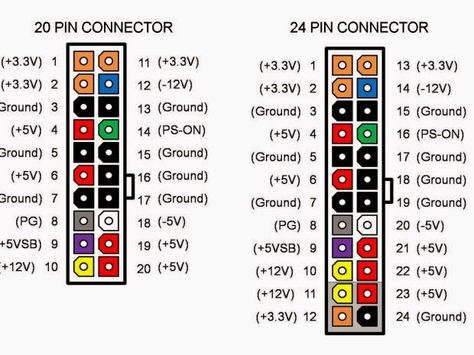

 Скоро обновить? (36)
Скоро обновить? (36)
 Модульная конструкция упрощает управление кабелями и добавляет возможность индивидуальной настройки кабелей.
Модульная конструкция упрощает управление кабелями и добавляет возможность индивидуальной настройки кабелей.